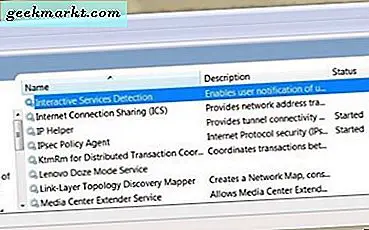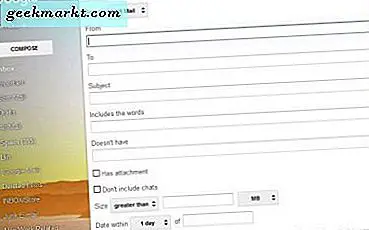
ईमेल के साथ अभी भी व्यवसाय सहित सभी के लिए प्राथमिक संचार माध्यम, यह जानने के लिए कि इससे सर्वश्रेष्ठ लाभ कैसे प्राप्त किया जा सकता है, जीवन को आसान और अधिक उत्पादक बना सकता है। आज का ट्यूटोरियल ईमेल अग्रेषण के बारे में है। अधिक विशेष रूप से, जीमेल में एक बार में कई ईमेल अग्रेषित करना।
इंटरनेट तक पहुंच वाले अधिकांश लोगों में जीमेल का उपयोग करने के विकल्प के साथ जीमेल खाता या कम से कम एक Google खाता होता है। यह सभी ईमेल प्लेटफ़ॉर्मों में से सबसे अधिक समृद्ध है और इसे उपयोग करने में बहुत आसान होने के लिए लगातार परिष्कृत किया गया है।
जीमेल में कोई थोक अग्रेषण विकल्प नहीं है। मेल अग्रेषित करने के लिए आपको एक अलग पते पर सभी भावी मेल अग्रेषित करने के लिए एक फ़िल्टर सेट अप करने की आवश्यकता है। यह आपकी सहायता नहीं करता है अगर आपके पास पहले से ही आपके इनबॉक्स में ईमेल हैं जो अग्रेषण की आवश्यकता है। हालांकि मौजूदा वार्तालापों को शामिल करने का विकल्प है, यह हमेशा काम नहीं करता है। हालांकि यह एक हालिया जोड़ा है, यह थोड़ा हिट और मिस लगता है। आपको या तो व्यक्तिगत रूप से आगे बढ़ाना होगा या आपके लिए इसे करने के लिए एक एक्सटेंशन का उपयोग करना होगा।

जीमेल में कई ईमेल अग्रेषित करने के लिए फ़िल्टर का प्रयोग करें
फ़िल्टर का उपयोग आदर्श नहीं है क्योंकि यह केवल आपके नए पते पर भविष्य के आगमन को आगे बढ़ाएगा। यह मौजूदा covnersations को आगे बढ़ाने का विकल्प प्रदान करता है जो पहले से ही आ चुका है लेकिन थोड़ा बोझिल है और हमेशा मेरे लिए काम नहीं करता है।
यह मूल अग्रेषण के लिए एक उपयोगी उपकरण है हालांकि इसे स्थापित करने में केवल कुछ मिनट लगते हैं।
- अपने जीमेल खाते में लॉग इन करें।
- जीमेल खोज बार के दाईं ओर नीचे तीर का चयन करें।
- ड्रॉपडाउन बॉक्स में फ़िल्टर के लिए मानदंड का चयन करें। यह ईमेल पता, नाम, विषय, सामग्री या संलग्नक हो सकता है। आप उन शब्दों द्वारा फ़िल्टर भी कर सकते हैं जिनमें ईमेल शामिल नहीं है जो उपयोगी हो सकता है।
- अपने फ़िल्टर का उपयोग करके खोजने के लिए नीली आवर्धक ग्लास बटन का चयन करें।
- भविष्य में इसका उपयोग करने के लिए इस खोज के साथ फ़िल्टर बनाएं चुनें।
- जिस विकल्प को आप चाहते हैं उसका चयन करें, इस मामले में इसे अग्रेषित करें। विकल्प बनने के विकल्प के लिए आपको एक अग्रेषण पता जोड़ना होगा।
- 'मेल खाने वाली बातचीत के लिए फ़िल्टर भी लागू करें' के बगल में स्थित बॉक्स को चेक करें।
- एक बार पूरा करने के बाद फ़िल्टर बनाएँ का चयन करें।
अब फ़िल्टर में पकड़े गए सभी ईमेल गंतव्य पते पर अग्रेषित किए जाएंगे।

जीमेल में मैन्युअल रूप से कई ईमेल अग्रेषित करें
यदि आप एक बंद के रूप में ईमेल का एक गुच्छा अग्रेषित कर रहे हैं और इसे फिर से करने की आवश्यकता नहीं होगी, तो आप फ़िल्टर का उपयोग करना चाहेंगे लेकिन फ़िल्टर फ़िल्टर को छोड़ दें। या आप उन ईमेल का मैन्युअल रूप से चयन कर सकते हैं जिन्हें आप अग्रेषित करना चाहते हैं। यह विधि ठीक है अगर उनमें से केवल कुछ ही हैं। यदि और भी बहुत कुछ नहीं है।
आप उन ईमेल के बाईं ओर बॉक्स को चेक करने में सक्षम होते थे जिन्हें आप आगे बढ़ाना चाहते हैं और आगे हिट करते हैं, लेकिन अब आप ऐसा नहीं कर सकते हैं। आपको व्यक्तिगत रूप से प्रत्येक ईमेल में जाना होगा और ईमेल विंडो के ऊपरी दाएं भाग में छोटे भूरे रंग के बॉक्स से आगे बढ़ना होगा।
आपको बताया गया कि यह केवल सीमित संख्या में ईमेल के लिए उपयोगी था!
जीमेल में कई ईमेल अग्रेषित करने के लिए क्रोम एक्सटेंशन का प्रयोग करें
यदि आपको एक्सटेंशन का उपयोग करने में कोई फर्क नहीं पड़ता है, तो वहां कुछ ऐसे हैं जो जीमेल में ईमेल अग्रेषित करेंगे। चूंकि जीमेल और क्रोम एक ही पारिस्थितिकी तंत्र के भीतर हैं, तो क्रोम का उपयोग किसी अन्य ब्राउज़र की बजाय ऐसा करने के लिए करना सबसे अच्छा है।
मैंने इस ट्यूटोरियल को एक साथ रखते हुए कुछ एक्सटेंशन की कोशिश की और केवल एक ही सही काम करता है। क्रोम वेब स्टोर में सूचीबद्ध पांच या उससे अधिक में, जीमेल के लिए केवल मल्टी ईमेल फॉरवर्ड काम किया। तो वहां कुछ बाहर हैं, तो आप बस इसे आजमा सकते हैं।
जीमेल के लिए मल्टी ईमेल फॉरवर्ड
जीमेल के लिए मल्टी ईमेल फॉरवर्ड ठीक वही करता है जो यह कहता है। यह आपको जीमेल के भीतर से कई ईमेल अग्रेषित करने में सक्षम बनाता है। यह आपको क्लाउडएचक्यू के साथ खाता बनाने की आवश्यकता है जो एक्सटेंशन बनाते हैं और मुझे नहीं पता कि क्यों। हालांकि, एक बार बनाया गया, एक्सटेंशन हर बार पूरी तरह से काम करता है। यदि आप व्यवसाय के लिए जीमेल का उपयोग करते हैं या निजी इस्तेमाल के लिए बहुत कुछ करते हैं, तो यह आपके टूलबॉक्स में बहुत उपयोगी हो सकता है।
मुझे एज, फ़ायरफ़ॉक्स या ओपेरा के लिए कोई एक्सटेंशन नहीं मिला जो एक ही काम करता था।
जीमेल में स्पैम प्रेषकों से ईमेल ब्लॉक करें
जब आप अपने जीमेल खाते में फ़िल्टर फॉरवर्डिंग सेट करते हैं, तो आपको कुछ स्पैम मिल सकता है जिसे आमतौर पर Google द्वारा फ़िल्टर किया जाता है। मुझे जंक ईमेल की एक अच्छी संख्या मिली है कि जीमेल आमतौर पर स्पैम को आवंटित किए जाने के बजाए अग्रेषित किया जा रहा था। जब मैं जीमेल में स्पैम प्रेषकों से ईमेल अवरुद्ध करने के लिए इस चाल में ठोकर खाई।
ऐसे:
- जीमेल खोज बार के दाईं ओर नीचे तीर का चयन करें।
- स्पैमर ईमेल पेस्ट करें जहां से यह कहता है।
- नीचे दाईं ओर इस खोज के साथ फ़िल्टर बनाएँ का चयन करें।
- 'इसे हटाएं' चेक करें और फ़िल्टर बनाएं।
- कुल्ला और सबसे बुरे अपराधियों के लिए दोहराना।
जैसा कि मैंने कहा था, जब मैंने इसे बनाया था तो अग्रेषण फ़िल्टर में केवल कुछ जंक ईमेल पकड़े गए थे इसलिए मुझे केवल कुछ ईमेल पते जोड़ना पड़ा। यह हर दिन मिलने वाले सैकड़ों स्पैम मेलों के लिए अच्छा नहीं होगा लेकिन अग्रेषण प्रक्रिया को थोड़ा सा साफ करना चाहिए।
जीमेल में एक बार में कई ईमेल अग्रेषित करने के लिए वे एकमात्र तरीके हैं। फ़िल्टर विधि काफी अच्छी तरह से काम करती है लेकिन थोड़ा सा हिट है और आपके इनबॉक्स में पहले से ही ईमेल के साथ याद आती है। आपका लाभ निश्चित रूप से भिन्न हो सकता है, यह सिर्फ मुझे हो सकता है। मैन्युअल विधि कुछ ईमेल के लिए ठीक है लेकिन नियमित अग्रेषण के लिए इतना अच्छा नहीं है।
यदि आप एक्सटेंशन का उपयोग करने और क्रोम का उपयोग करने में कोई फर्क नहीं पड़ता है तो क्रोम एक्सटेंशन ठीक है। शायद जीमेल के लिए क्रोम का उपयोग करें और थोड़ी सी गोपनीयता को सुरक्षित रखने के लिए अन्य सर्फिंग के लिए एक अलग ब्राउज़र का उपयोग करें। आप पर निर्भर करता है।
क्या आप जीमेल में एक साथ कई ईमेल अग्रेषित करने के किसी अन्य प्रभावी तरीके से जानते हैं? काम करने वाले किसी भी अन्य ब्राउज़र एक्सटेंशन के बारे में जानें? यदि आप करते हैं तो नीचे हमें उनके बारे में बताएं।